?Draw.io更改文字書(shū)寫方向的教程
時(shí)間:2023-08-14 10:59:36作者:極光下載站人氣:1152
Draw.io是一款流程圖制作軟件,為用戶帶來(lái)了豐富多樣的圖表模板,讓用戶簡(jiǎn)單操作幾個(gè)步驟就可以輕松完成圖表的編輯工作,因此Draw.io深受用戶的喜愛(ài)和歡迎,當(dāng)用戶在Draw.io軟件中編輯流程圖時(shí),需要在插入的圖形中輸入文字,可是用戶發(fā)現(xiàn)其中的書(shū)寫方向不是自己需要的樣式,于是問(wèn)到Draw.io如何更改文字書(shū)寫方向的問(wèn)題,這個(gè)問(wèn)題其實(shí)是很好解決的,用戶在形狀中輸入文字后,在右側(cè)的文本面版中找到書(shū)寫方向功能和位置選項(xiàng)來(lái)進(jìn)行調(diào)整即可,詳細(xì)的操作過(guò)程是怎樣的呢,接下來(lái)就讓小編來(lái)向大家分享一下Draw.io更改文字書(shū)寫方向的方法教程吧,希望用戶能夠從中獲取到有用的經(jīng)驗(yàn)。

方法步驟
1.用戶在電腦上打開(kāi)Draw.io軟件,并來(lái)到流程圖的編輯頁(yè)面上來(lái)進(jìn)行設(shè)置
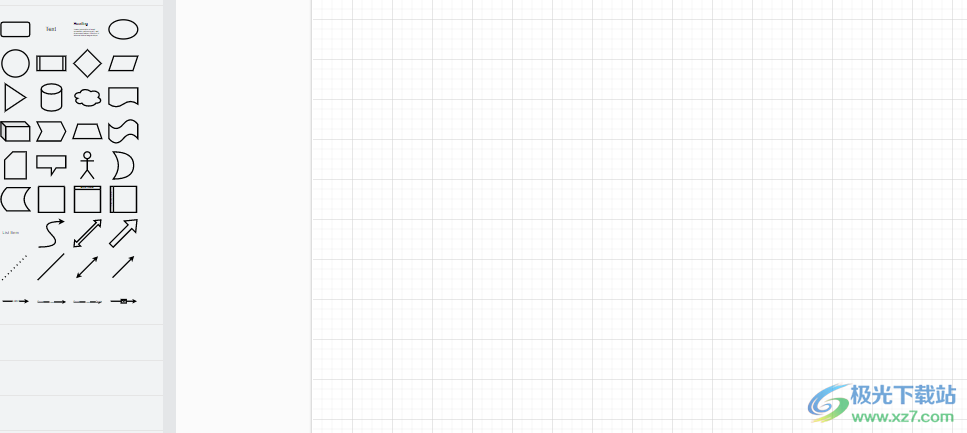
2.在左側(cè)的形狀素材中,用戶選擇自己需要的形狀并在頁(yè)面上繪制出來(lái)
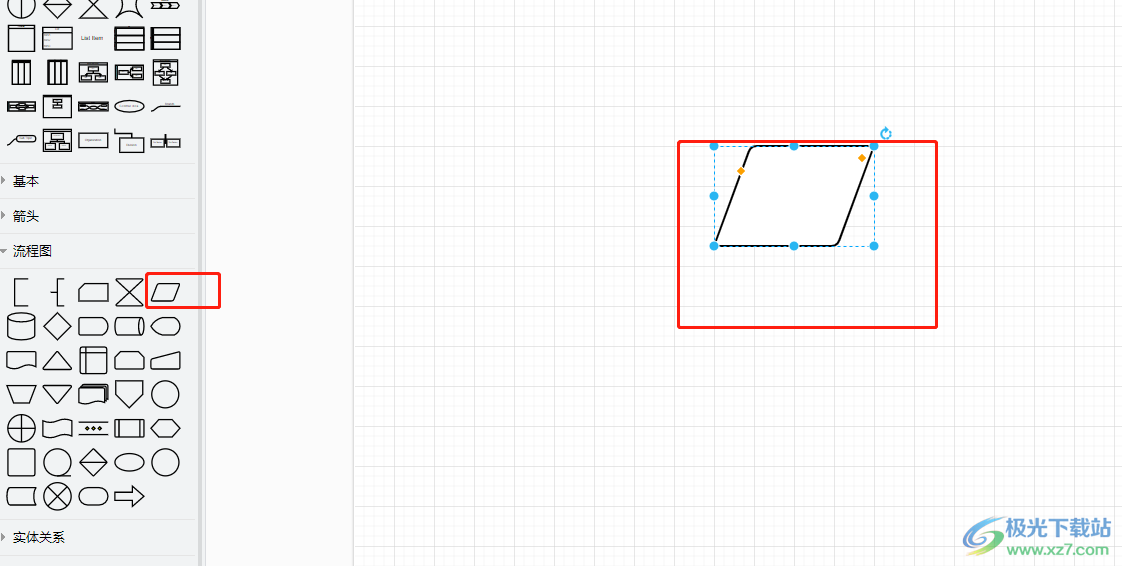
3.接著用戶在形狀中輸入文本信息,并選中形狀來(lái)調(diào)整文字書(shū)寫方向
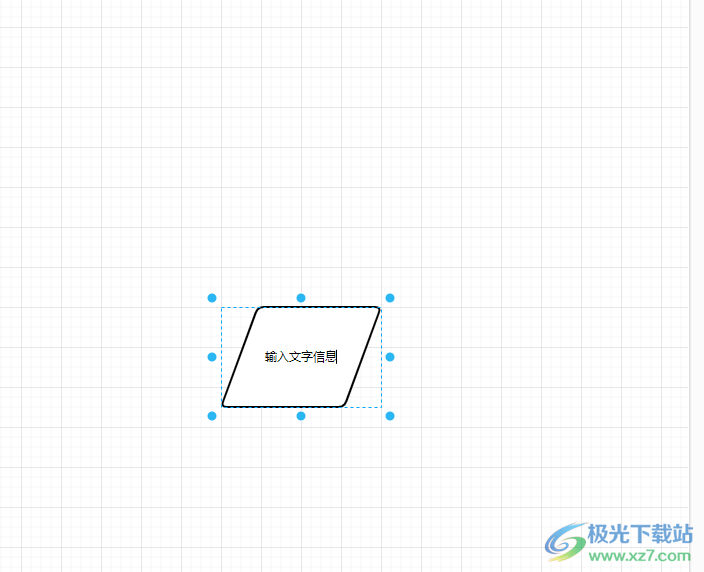
4.這時(shí)用戶在頁(yè)面右側(cè)可以看到顯示出來(lái)的文本面板,用戶找到書(shū)寫方向并根據(jù)自己的需求來(lái)設(shè)置需要的方向即可
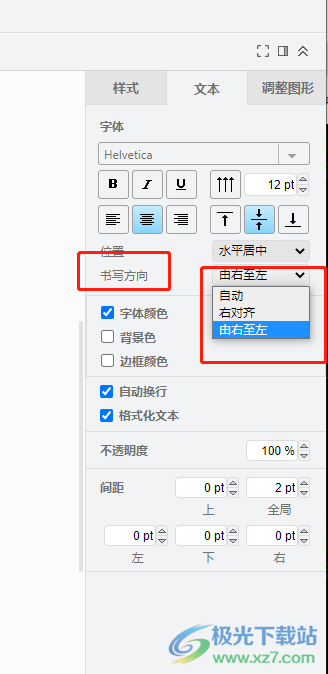
5.用戶還可以對(duì)文字的位置件簡(jiǎn)單的設(shè)置,可以設(shè)置為左下、左上或是水平居中等

6.完成上述操作后,用戶在頁(yè)面上就會(huì)發(fā)現(xiàn)形狀中的文字書(shū)寫方向發(fā)生了變化
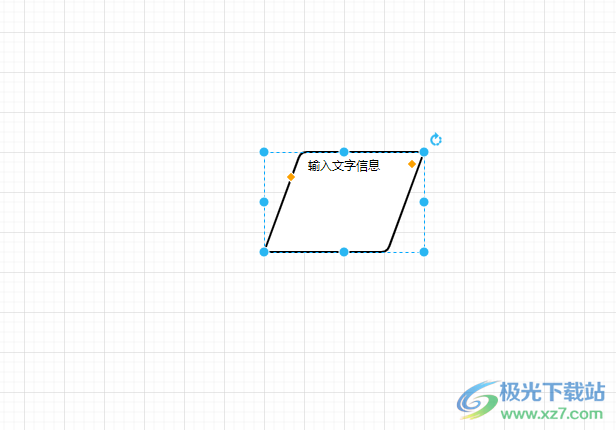
以上就是小編對(duì)用戶提出問(wèn)題整理出來(lái)的方法步驟,用戶從中知道了大致的操作過(guò)程為插入形狀——輸入文字——點(diǎn)擊文本面板——設(shè)置書(shū)寫方向這幾步,整個(gè)操作過(guò)程是很簡(jiǎn)單的,因此感興趣的用戶可以跟著小編的教程操作起來(lái),一定可以解決好問(wèn)題的。

大小:92.5 MB版本:v20.8.10 官方版環(huán)境:WinXP, Win7, Win8, Win10, WinAll
- 進(jìn)入下載
相關(guān)推薦
相關(guān)下載
熱門閱覽
- 1百度網(wǎng)盤分享密碼暴力破解方法,怎么破解百度網(wǎng)盤加密鏈接
- 2keyshot6破解安裝步驟-keyshot6破解安裝教程
- 3apktool手機(jī)版使用教程-apktool使用方法
- 4mac版steam怎么設(shè)置中文 steam mac版設(shè)置中文教程
- 5抖音推薦怎么設(shè)置頁(yè)面?抖音推薦界面重新設(shè)置教程
- 6電腦怎么開(kāi)啟VT 如何開(kāi)啟VT的詳細(xì)教程!
- 7掌上英雄聯(lián)盟怎么注銷賬號(hào)?掌上英雄聯(lián)盟怎么退出登錄
- 8rar文件怎么打開(kāi)?如何打開(kāi)rar格式文件
- 9掌上wegame怎么查別人戰(zhàn)績(jī)?掌上wegame怎么看別人英雄聯(lián)盟戰(zhàn)績(jī)
- 10qq郵箱格式怎么寫?qq郵箱格式是什么樣的以及注冊(cè)英文郵箱的方法
- 11怎么安裝會(huì)聲會(huì)影x7?會(huì)聲會(huì)影x7安裝教程
- 12Word文檔中輕松實(shí)現(xiàn)兩行對(duì)齊?word文檔兩行文字怎么對(duì)齊?
網(wǎng)友評(píng)論